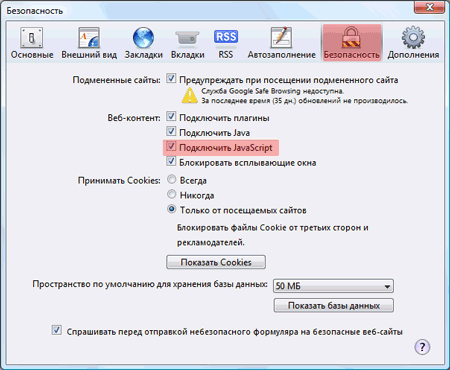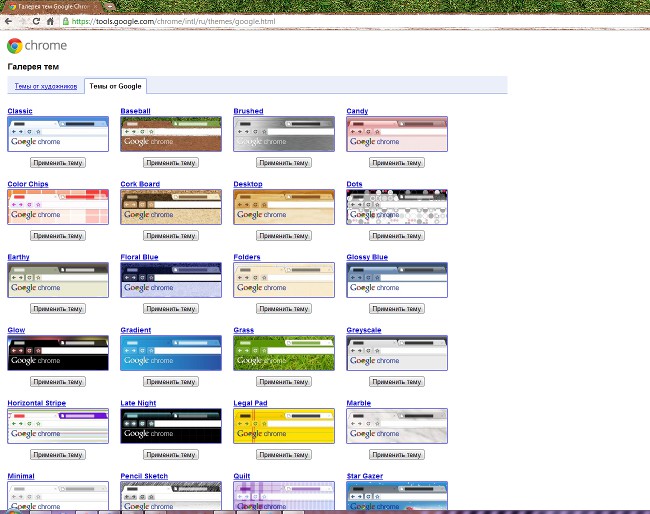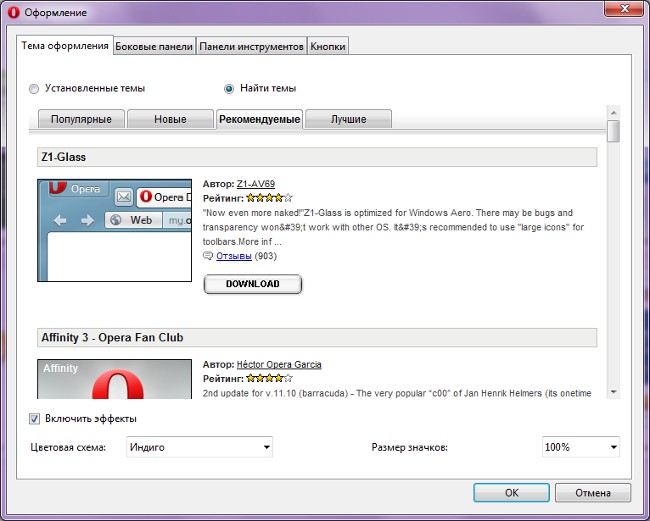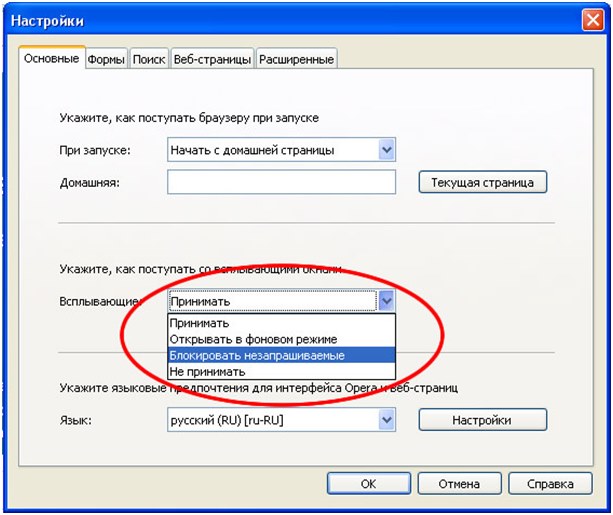JavaScript'i nasıl etkinleştirebilirim?
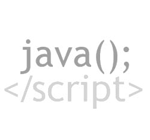 İnternette daha az sayıda web sitesi var.javascript kullanmadan çalışın. komut dosyaları robotlar için ..., tarayıcı desteği JavaScript'i etkinleştirmeniz gerekiyor böyle komut dosyaları, böylece müşteri trafiğini tasarruf sayfanın tamamını aşırı yüklemeden, web sitesine interaktif hizmetler, davranış anketleri ve test çeşitli ekleyin (jQuery) resim galerileri oluşturabilir, grafik çizmek için izin verir. Bu makalede, bunu tarayıcılarda nasıl yapılacağını göstereceğiz Microsoft Internet Explorer, Mozilla Firefox, opera, Google Chrome ve Apple Safari.
İnternette daha az sayıda web sitesi var.javascript kullanmadan çalışın. komut dosyaları robotlar için ..., tarayıcı desteği JavaScript'i etkinleştirmeniz gerekiyor böyle komut dosyaları, böylece müşteri trafiğini tasarruf sayfanın tamamını aşırı yüklemeden, web sitesine interaktif hizmetler, davranış anketleri ve test çeşitli ekleyin (jQuery) resim galerileri oluşturabilir, grafik çizmek için izin verir. Bu makalede, bunu tarayıcılarda nasıl yapılacağını göstereceğiz Microsoft Internet Explorer, Mozilla Firefox, opera, Google Chrome ve Apple Safari.Microsoft Internet Explorer
Javascript desteğini etkinleştirmek için: Microsoft Internet Explorer sürüm 8 (önceki sürümlerde bu yapılırtarayıcı ayarlarına gitmeniz gerekir: Araçlar-> Internet Seçenekleri-> Güvenlik sekmesi-> "Diğer ..." düğmesini tıklayarak güvenlik düzeyini seçin -> "Java uygulama komut dosyalarını çalıştır "etkinleştirmek"(bakınız Şekil 1).
Şekil 1
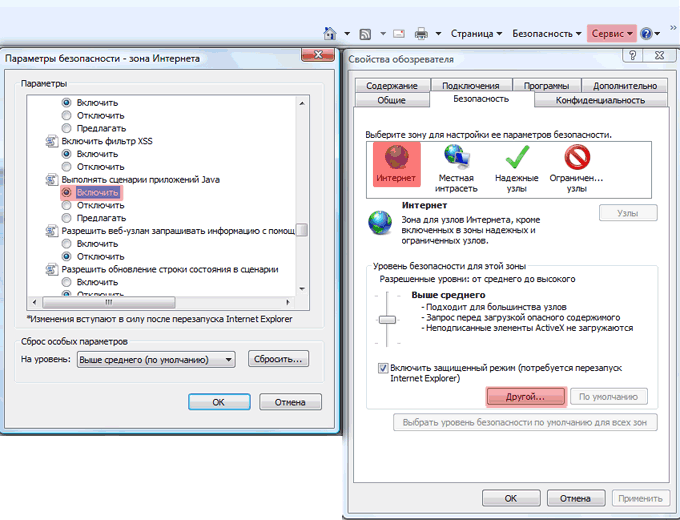
Kontrol panelinde "Araçlar" düğmesini bulamadıysanız, bunu yapın: Başlat-> Ayarlar-> Denetim Masası-> Internet Seçenekleri.
Ayarı değiştiremediyseniz (etkin değil veya başka türlü), bilgisayarda Yönetici olarak oturum açmanız gerekir.
Mozilla Firefox
Tarayıcınızda javascript desteğini etkinleştirmek için Mozilla Firefox, "Araçlar" -> "Ayarlar" -> "İçerik" sekmesine gidin ve "JavaScript'i kullan" kutusunu işaretleyin (bkz. Şekil.2).
Şekil 2
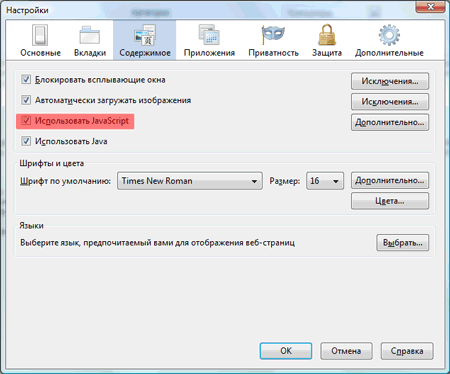
opera
Opera tarayıcısında, javascript desteği deayarlara dahil edilmiştir. Desteği etkinleştirmek için "Araçlar" -> "Ayarlar" -> Gelişmiş sekmesi -> İçerik bölümü -> "Javascript'i etkinleştir" menü öğesine gidin (bkz. Şekil 3).
Şekil 3
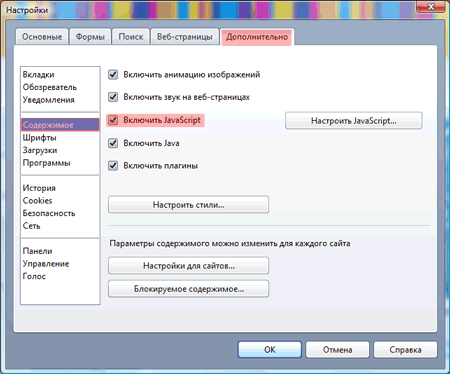
Ayrıca Opera'da javascript'i daha ince yapılandırmak mümkündür. İyi ayar yapmak için "Configure javascript" düğmesini tıklayın.
Google Chrome
Içinde Google Chrome Javascript desteği varsayılan olarak etkindir (sonuçtajavascript ile çalışan Google hizmetleri için "netleştirilen" tarayıcı). Destek yine de devre dışı bırakıldıysa tarayıcıyı başlatan kısayolun özelliklerine, belki de "Nesne" alanına bakın: -disable-javascript (komut satırından javascript'i devre dışı bırakma) eklenir.
-sakatlar-images (resimlerin gösterilmesini devre dışı bırakır) -sakatlar-java (Java desteği kapatır): Aşağıda bazı yararlı parametreler Google Chrome'u başlatan vardır.
Apple Safari
Apple Safari'de javascript desteğini etkinleştirmek için "Settings" menü öğesini seçin -> "Security" sekmesine gidin ve "javascript bağla" yı seçin (bkz. Şekil 4).
Şekil 4